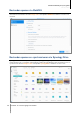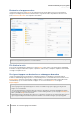User Manual
Table Of Contents
- Gebruikershandleiding van Synology NAS Gebaseerd op DSM 6.2
- Hoofdstuk 1: Inleiding
- Hoofdstuk 2: Aan de slag met Synology DiskStation Manager
- Hoofdstuk 3: Systeeminstellingen wijzigen
- Hoofdstuk 4: Geavanceerde beheertaken uitvoeren
- Systeeminformatie controleren
- Systeemlogboeken bekijken
- Systeembronnen controleren
- Systeemgebruik analyseren
- Scansysteeminstellingen
- High-Availability-oplossingen inzetten
- Taken automatiseren
- DSM bijwerken of standaardinstellingen herstellen
- Gebeurtenismeldingen ontvangens
- Toepassingen activeren met onafhankelijke aanmeldingsgegevens
- Multimediabestanden voor toepassingen indexeren
- Beheerderswachtwoord herstellen
- Synology NAS opnieuw installeren
- SNMP-service inschakelen
- Terminalservices inschakelen
- Hoofdstuk 5: Opslagruimte beheren
- Hoofdstuk 6: iSCSI-service beheren
- Hoofdstuk 7: Toegang tot uw Synology NAS vanaf het internet
- Hoofdstuk 8: Internetbeveiliging verbeteren
- Hoofdstuk 9: Bestanden delen instellen
- Hoofdstuk 10: Overal toegang tot bestanden
- Toegang tot bestanden in het lokaal netwerk
- Bestanden openen via FTP
- Bestanden openen via WebDAV
- Bestanden openen en synchroniseren via Synology Drive
- Bestanden openen via File Station
- Uiterlijk van File Station
- File Station-opties beheren
- Bestanden of mappen zoeken
- File Station in actie
- De eigenschappen van bestanden en submappen bewerken
- Bestandskoppelingen delen
- Bestanden als e-mailbijlages verzenden
- Externe mappen of virtuele stations koppelen
- Muziekgegevens bewerken
- Documenten, foto's of video's bekijken
- Foto's Bewerken
- Hoofdstuk 11: Gegevens back-uppen
- Hoofdstuk 12: Websites en afdrukserver hosten
- Hoofdstuk 13: Verschillende toepassingen ontdekken met Package Center
- Hoofdstuk 14: Communiceren met mobiele apparaten
Gebruikershandleiding van Synology NAS
Gebaseerd op DSM 6.2
58 Hoofdstuk 12: Websites en afdrukserver hosten
HTTP-service opties wijzigen
Naast het standaard poortnummer 80 kunt u een andere poort toevoegen voor het gebruik van Photo Station en
Web Station. Raadpleeg
DSM Help voor gedetailleerde instructies.
PHP-instellingen beheren
Nadat u Web Station hebt ingeschakeld, klikt u op het tabblad PHP-instellingen om de PHP-verwante
instellingen te configureren. Raadpleeg
DSM Help voor gedetailleerde instructies.
Meer informatie
Meerwaardetoepassingen installeren
Nadat u uw webomgeving hebt opgezet, kunt u toepassingen installeren om de functionaliteit van uw website
uit te breiden via de vele open source-toepassingen.
Synology NAS instellen als afdrukserver
Ga naar Configuratiescherm > Externe apparaten > Printer om Synology NAS als afdrukserver voor uw LAN
in te stellen, zodat clientcomputers of mobiele apparaten toegang hebben tot printers die op de Synology NAS
zijn aangesloten. USB-printers of netwerkprinters kunnen op het Synology NAS worden aangesloten. Bovendien
kunt u door AirPrint-ondersteuning afdrukken vanaf een iOS-apparaat, en met Google Cloud Print-ondersteuning
kunt u afdrukken via Google-producten en services.
1
Raadpleeg DSM Help voor gedetailleerde instructies.
De computer instellen voor toegang tot de afdrukserver
Nadat de afdrukserver van uw Synology NAS is ingesteld, kunnen alle Windows-, Mac- en Linux-clients in het
LAN een verbinding maken met de afdrukserver en toegang krijgen tot de afdruk/fax/scan-service van de printer.
Toegang tot de afdrukserver met iOS-apparaten
Als u de AirPrint-ondersteuning van DSM hebt ingeschakeld, kunnen alle iOS-apparaten die op iOS 4.2 of hoger
draaien afdrukken op de printer die op uw Synology NAS is aangesloten.
1
---------
1
Voor de aanbevolen randapparatuur, inclusief harde schijf, USB-printer, DMA en UPS, verwijzen we u naar
www.synology.com.